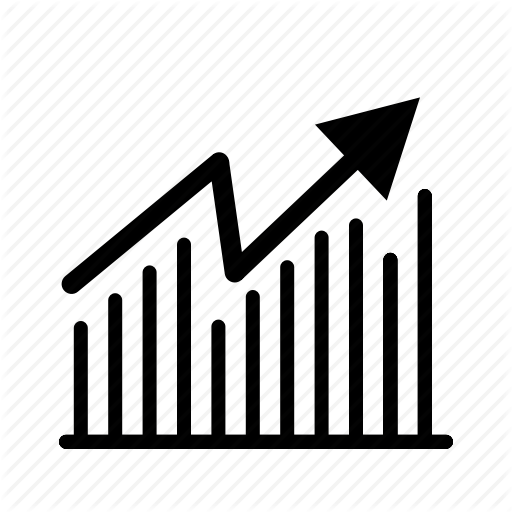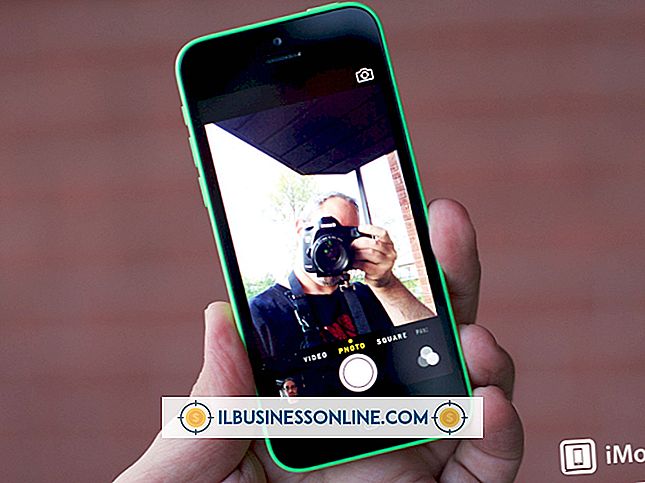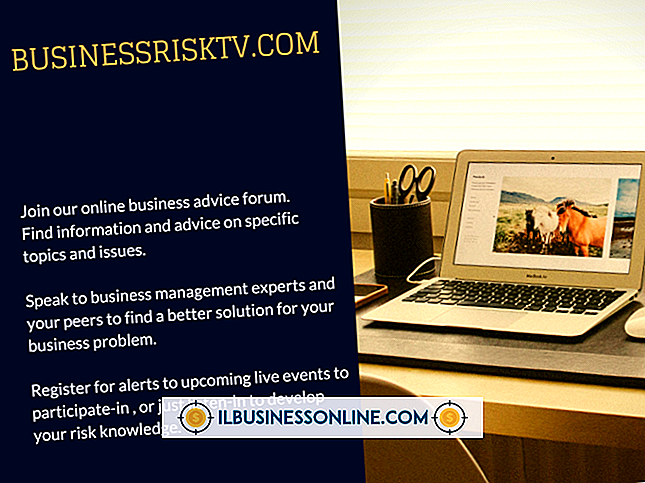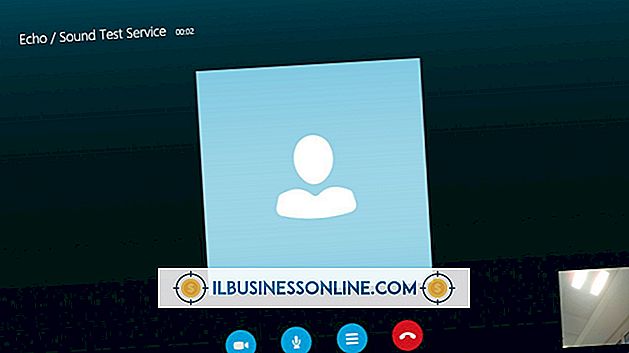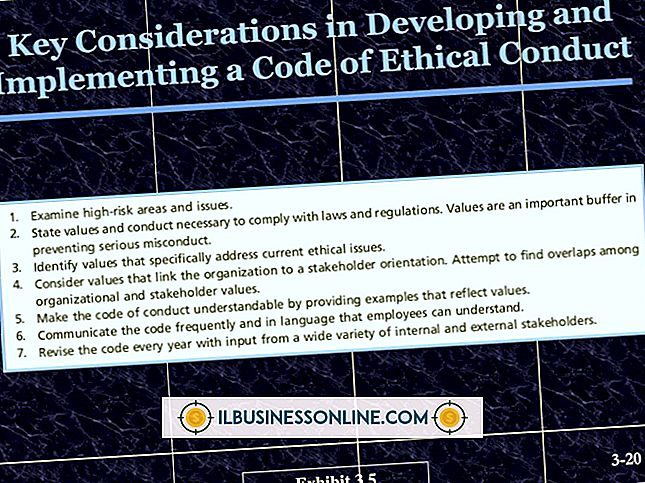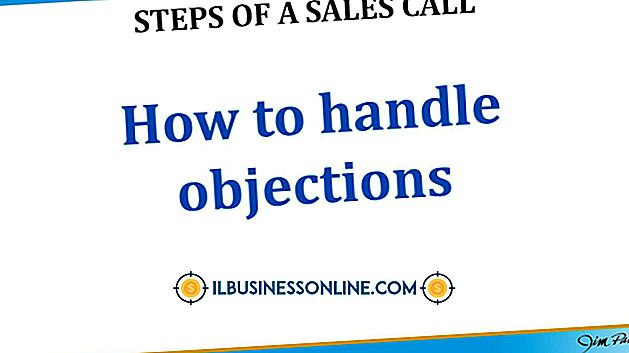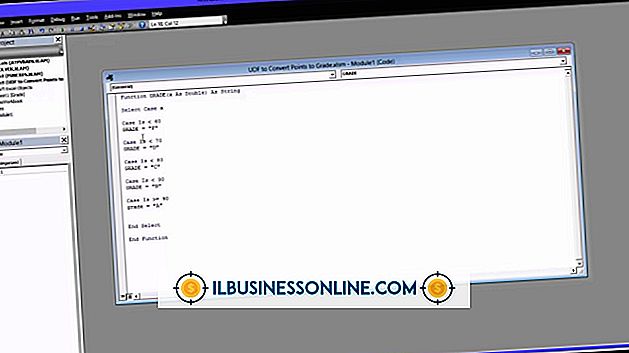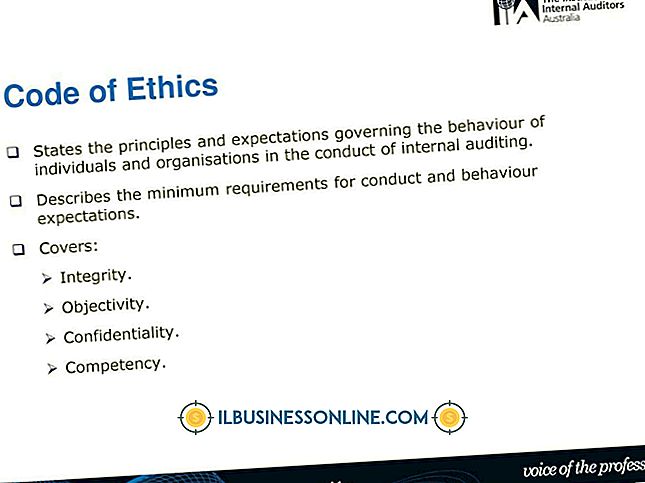Wie Verwenden von VLookup mit verschiedenen Arbeitsblättern in Excel
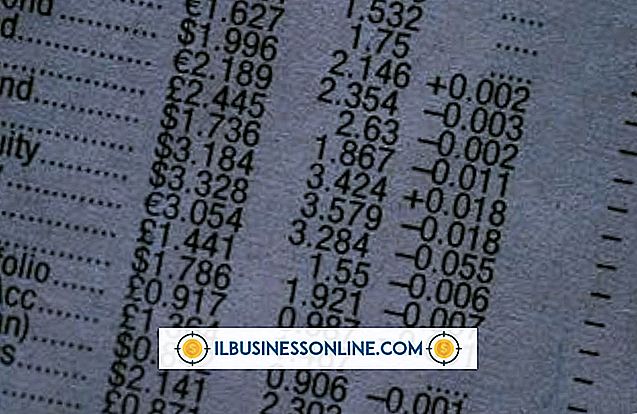
Mit der VLookup-Formel von Microsoft Excel können Sie große Kalkulationstabellen nach bestimmten Daten durchsuchen, einer der Nachschlage- und Referenzfunktionen von Excel. Sie können VLookup sowohl innerhalb einer Excel-Arbeitsmappe als auch innerhalb eines einzelnen Arbeitsblatts verwenden.
Die VLookup-Formel verarbeitet im Wesentlichen vier Informationen, um die Suche durchzuführen. Beim Programmieren der VLookup-Funktion wird der Wert verwendet, nach dem Sie suchen möchten, den Arbeitsbereich der Kalkulationstabelle, die Spalte innerhalb des Bereichs, die den Wert enthält, und ob Sie eine genaue oder ungefähre Übereinstimmung für den Wert wünschen. Mit VLookup können Sie Daten aus einer Excel-Tabelle auf sehr flexible und leistungsstarke Weise extrahieren.
Verwenden der VLookup-Formel
VLookup in Excel enthält vier Parameter, die als Argumente bezeichnet werden und von Ihnen als Teil der Funktionsformel gefüllt werden. Die Syntax von VLookup sieht folgendermaßen aus:
= VLOOKUP (Lookup_value, Table_array, Col_index_num, [Range_lookup])
Die Argumente sind:
- lookup_value: Dies ist der Wert, nach dem Sie in der Tabelle suchen. Wenn Sie nach der Anzahl der Personen in einem Verzeichnis mit dem Namen Laura suchen, wird der Suchwert als Textzeichenfolge "Laura" einschließlich der Anführungszeichen eingegeben. Numerische Werte benötigen keine Anführungszeichen.
- table_array: Dies ist der Zellbereich, in dem Sie nach den Daten suchen. Wenn beispielsweise die Namen der Personen in drei Spalten von B bis D stehen und es 300 Datenzeilen gibt, geben Sie den Bereich B1: D300 ein, vorausgesetzt, die Daten beginnen in der ersten Zeile.
- col_index_num: bezieht sich auf die Spalte innerhalb des Tabellen-Arrays, in der der Nachschlagewert gesucht werden soll. In diesem Beispiel ist Spalte D numerisch die dritte Spalte, daher ist die Indexnummer 3.
- [range_lookup]: Dieser optionale Parameter gibt ungefähre Übereinstimmungen zurück, wenn der Bereichssuchwert WAHR ist, und nur genaue Übereinstimmungen, wenn der Bereichssuchlauf FALSCH ist. Wenn Sie diesen Parameter nicht angeben, wird der Wert TRUE angenommen.
Die Formel für ein VLookup in einer Excel-Zelle für dieses Beispiel lautet:
= VLOOKUP ("Laura", B2: D300, 3, FALSE)
Hiermit werden alle exakten Übereinstimmungen für Personen namens Laura gefunden.
Verwenden von VLOOKUP zwischen Arbeitsblättern
Das Nachschlagen von Daten in einem einzelnen Arbeitsblatt ist normalerweise nicht sehr schwierig, sodass VLookup möglicherweise nur für einfache Tabellenkalkulationen verwendet wird. Wenn Sie jedoch eine Arbeitsmappe mit mehreren Blättern haben, die viele Daten enthält, möchten Sie möglicherweise ein Übersichtsblatt erstellen, um Daten aus einer Excel-Arbeitsmappe zu extrahieren.
Um dies zu erreichen, müssen Sie lediglich Blattinformationen in das zweite Argument einfügen. Angenommen, die Namen im Verzeichnis befinden sich in Sheet2. Fügen Sie den Namen des Zielblatts vor dem Zellenbezug in das Tabellenfeld ein, getrennt durch ein Ausrufezeichen. Dadurch referenziert die VLookup-Formel den Zellbereich auf einem anderen Blatt. Für das Beispiel würde die Funktionsformel nun lauten:
= VLOOKUP ("Laura", BLATT2! B2: D300, 3, FALSCH)
Unabhängig davon, auf welchem Blatt sich die VLookup-Formel befindet, bezieht sich die Formel nun auf Daten in Blatt 2.
Spitze
Sie können auch in anderen Excel-Arbeitsmappen nachschlagen, indem Sie den Arbeitsmappenordner und den Dateinamen in eckigen Klammern vor dem Blattnamen hinzufügen.